Ak chcete zablokovať určité webové stránky, môžete jednoducho upraviť súbor hosts v systéme Android a ten urobí prácu za vás. Na túto prácu však potrebujete mať root prístup na úpravu hosts súboru. Ak vaše zariadenie nemá root, potom nemôžete získať prístup k súboru hosts ani ho upravovať podľa potreby. Pomocou virtuálneho súboru hosts založeného na sieti VPN však môžete presmerovať alebo zablokovať akúkoľvek webovú stránku alebo IP adresu, ktorú chcete, len niekoľkými kliknutiami. Dobrá vec na súbore hosts založenom na sieti VPN je, že nepotrebujete prístup root a funguje rovnako efektívne.
Súvisiaci článok: Adblock Plus vs uBlock Origin | Ktorý si vybrať?
Aplikácia na blokovanie reklám v/s blokovanie reklám pomocou hostiteľského súboru
Obe aplikácie, natívne aplikácie na blokovanie reklám (ako napríklad AdAway) aj aplikácie na blokovanie reklám založené na sieti VPN (ako napríklad nižšie uvedené aplikácie), používajú na blokovanie reklám podobnú metódu. Teda úpravu súboru hosts. Spôsob, akým vykonávajú zmeny v súbore hostiteľa, je však odlišný.
Adaway upravuje interný súbor hosts vášho systému Android, ktorý obsahuje zoznam, ktorý porovnáva názvy serverov s adresami, ktoré má systém použiť na dosiahnutie konkrétneho servera. Kvôli obmedzeniam systému Android však budete na úpravu interného súboru hostiteľa potrebovať prístup root. To je dôvod, prečo aplikácie ako Adaway vyžadujú prístup root.
Blokátory reklám založené na sieti VPN (ako napríklad DNS66) na druhej strane vytvárajú miestne pripojenie VPN. Keď aplikácia vytvorí miestne pripojenie VPN, všetka internetová prevádzka sa presmeruje cez túto aplikáciu. A keďže všetka prevádzka a pakety sú smerované cez lokálne pripojenie VPN aplikácie, môže aplikácia sledovať pakety a rozhodovať o ich blokovaní pomocou súboru virtual hosts a ďalších parametrov.
Adaway aj DNS66 sú blokovače reklám založené na hostiteľoch. Jediný rozdiel je v tom, že Adaway vykonáva zmeny v internom súbore hostiteľa, zatiaľ čo DNS66 pridáva filter hostiteľa zvonku.
Keďže Adaway len upravuje súbor hostiteľa, je o niečo rýchlejší a spotrebuje menej batérie ako aplikácie ako DNS66. Adaway tiež funguje lepšie pri blokovaní reklám ako ostatné. Aby ste však mohli získať aplikáciu Adaway, musíte mať rootnuté zariadenie so systémom Android, čo je pre mnohých používateľov prekážkou. Ak teda chcete blokovať webové stránky v systéme Android bez rootovania, potom je najlepšou a jedinou možnosťou editor hostiteľských súborov založený na VPN.
V prípade, že vás to zaujíma, nižšie sú uvedené niektoré z najlepších aplikácií editora hostiteľských súborov na báze VPN a spôsob ich používania.
Súvisiace: 6 spôsobov blokovania obsahu pre dospelých v systéme Android (video)
Úprava súboru hosts pre Android bez koreňového práva 1. Hostitelia VPN
VPN Hosts je jednoduchá aplikácia s otvoreným zdrojovým kódom, ktorá vám umožňuje vytvoriť si vlastný virtuálny súbor hosts a používať ho na blokovanie alebo presmerovanie webových stránok a IP adries. V tejto aplikácii toho nie je veľa, je veľmi minimálna a správne robí jedinú vec, o ktorej hovorí, že ju bude robiť. Dobrou vecou na tejto aplikácii je, že podporuje adresy IPv6 (veľmi užitočné, ak používate LTE) a v súbore hostiteľa môžete používať položky so zástupnými znakmi.
Cena: Aplikáciu si môžete stiahnuť zadarmo z oficiálnej stránky Github. Ak sa vám aplikácia páči a chcete podporiť vývojára, môžete si tú istú aplikáciu zakúpiť v obchode Google Play za 2,99 USD.
Ako používať hostiteľa VPN bez koreňového systému?
Používanie hostiteľov VPN je veľmi jednoduché. Stačí vytvoriť text s názvami hostiteľov a adresami IP, vybrať ho pomocou aplikácie a zapnúť miestnu sieť VPN.
Upravte adresy podľa svojich potrieb a uložte ich do zariadenia so systémom Android. Ako môžete vidieť na nasledujúcom obrázku, upravil som ho tak, že som zablokoval jednu webovú lokalitu (t. j. Google) tým, že som ju nasmeroval na miestnu adresu IP.
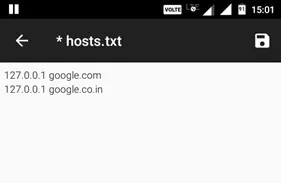
Teraz nainštalujte aplikáciu a otvorte ju. Tu kliknite na tlačidlo „Vybrať súbor hostiteľov“.
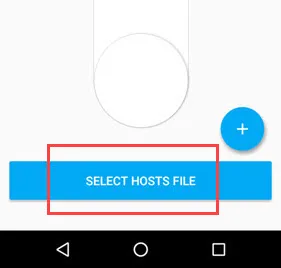
Prejdite do adresára, do ktorého ste uložili súbor hosts, a vyberte ho.
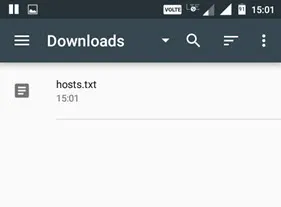
Zobrazí sa výzva na zadanie požiadavky na pripojenie. Klepnutím na tlačidlo „Ok“ pokračujte.
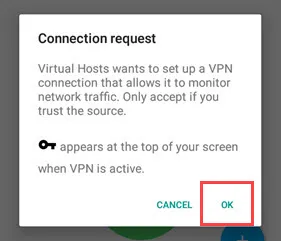
To je všetko. Vyššie uvedená akcia pridá súbor hosts a spustí miestnu službu VPN. Od tohto momentu budú všetky IP adresy pridané do súboru hosts buď blokované, alebo presmerované v závislosti od vášho súboru hosts.
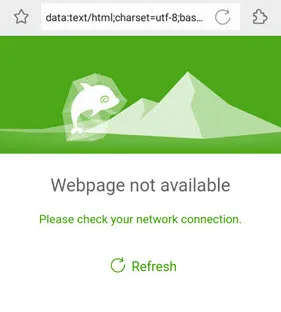
2. DNS66
DNS66 je veľmi podobná službe VPN Hosts v tom, že je bezplatná a má otvorený zdrojový kód. DNS66 má však oveľa viac funkcií a používa vlastné a vopred určené súbory hosts na presmerovanie alebo blokovanie webových stránok a reklám. Samozrejme, na blokovanie a presmerovanie webových stránok môžete použiť aj vlastný súbor hosts. Ako už názov napovedá, pomocou tejto aplikácie môžete tiež prinútiť zariadenie so systémom Android používať konkrétny server DNS.
Najlepšie na tejto aplikácii je, že je predkonfigurovaná na blokovanie všetkých reklám pomocou hostiteľských súborov tretích strán, ako sú Adaway, Dan Pollock, MVPS atď. Ak chcete, môžete dokonca blokovať aj známe domény infikované škodlivým softvérom alebo šíriace sa domény. Ďalšie zdroje hostiteľov nájdete vo Wiki na Githube.
Cena: Aplikácia je bezplatná, ale nie je dostupná v obchode Google Play. Môžete si ju stiahnuť zo stránky F-Droid.
Súvisiace: Top 10 najlepších aplikácií pre F-Droid (nie sú v Google Play) Ako používať DNS66 na blokovanie reklám?
Na začiatok si stiahnite a nainštalujte aplikáciu. Po nainštalovaní ju otvorte a prejdite na kartu „Hostitelia“.
Tu uvidíte všetky predvolené hostiteľské súbory, ktoré môžu blokovať reklamy a domény so škodlivým softvérom. Ak chcete pridať webovú stránku alebo vlastný hostiteľský súbor, klepnite na ikonu „Plus (+)“.
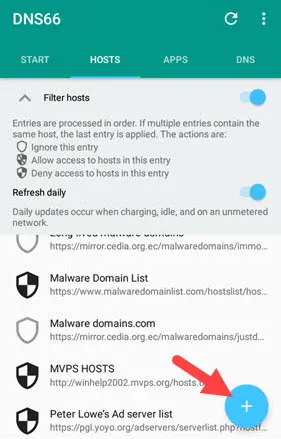
Teraz zadajte názov do poľa Title (Názov), zadajte adresu URL webovej stránky, z rozbaľovacej ponuky vyberte možnosť „Deny“ (Odmietnuť) a klepnite na ikonu „Save“ (Uložiť), ktorá sa zobrazí v pravom hornom rohu. Ak chcete pridať vlastný súbor hosts s viacerými webovými lokalitami a adresami IP, kliknite na ikonu „Príloha“ v druhom poli a vyberte súbor hosts.
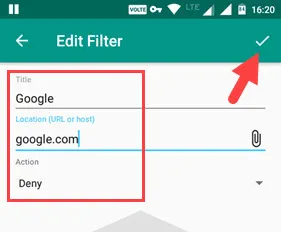
Po dokončení pridania webovej stránky alebo súboru hosts to vyzerá takto. Ako vidíte, vybral som blokovanie služby Google a pridal som aj súbor hosts s ďalšími webovými adresami.
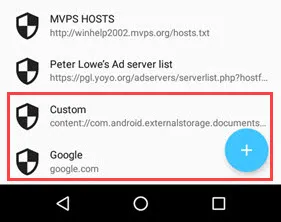
Teraz sa vráťte na hlavnú obrazovku „Štart“ a klepnite na tlačidlo „Štart“.
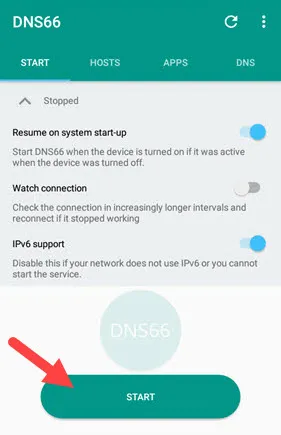
Uvedenou akciou sa spustí miestne pripojenie VPN s vlastnými nastaveniami súboru hostiteľov. Ak nevidíte zmeny, klepnutím na ikonu „Obnoviť“, ktorá sa objaví na hornom navigačnom paneli, obnovte nastavenia hostiteľského súboru.
3. NoRoot Firewall
Pomocou brány NoRoot Firewall môžete vytvoriť globálne filtre na blokovanie webových stránok pomocou súboru virtuálnych hostiteľov. Okrem toho funguje aj ako firewall a reguluje všetku prichádzajúcu a odchádzajúcu prevádzku z rôznych aplikácií v zariadení so systémom Android. Nevýhodou tejto aplikácie je, že nemôžete pridať vlastný súbor hosts ako v aplikáciách VPN Hosts alebo DNS66. Namiesto toho musíte vytvoriť globálne alebo špecifické filtre aplikácie na blokovanie jednotlivých IP adries webových stránok. Ak teda hľadáte aplikáciu, ktorá vám umožní riadne sledovať, ktoré aplikácie môžu a nemôžu pristupovať na internet, a zároveň vám umožní blokovať jednotlivé webové stránky, potom je NoRoot Firewall určený práve pre vás.
Cena: Zadarmo
Ako používať aplikáciu NoRoot Firewall?
Ak chcete zablokovať webovú stránku pomocou aplikácie NoRoot Firewall, musíte najprv poznať IP adresu danej webovej stránky. Ak chcete zistiť IP adresu webovej stránky, môžete použiť túto bezplatnú službu. Po získaní IP adresy otvorte aplikáciu a prejdite na kartu „Global Filers“.
Tu klepnite na možnosť „Nový predfilter“.
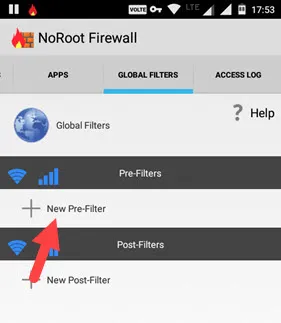
Teraz zadajte IP adresu do poľa „Adresa“ a do poľa „Port“ vyberte „*“. Klepnite na začiarkavacie políčka vedľa ikony WiFi a ikony mobilných dát, kým sa nezobrazí „X“, a klepnite na tlačidlo „Ok“.
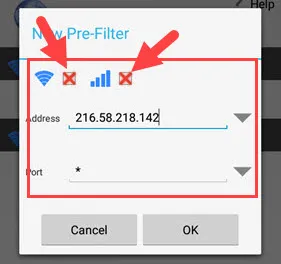
To je všetko. Od tohto momentu už nebude webová stránka, ktorú ste sa rozhodli zablokovať, prístupná pomocou žiadnej aplikácie. Ak má webová lokalita viacero IP adries, potom ju môžete zablokovať pomocou položiek so zástupnými znakmi. Takto to vyzerá, keď použijete položky so zástupnými znakmi. Ako môžete vidieť, čísla som nahradil znakom „*“.
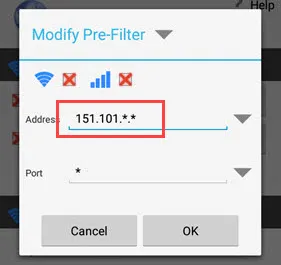
Keďže ide o výkonnú aplikáciu, preskúmajte NoRoot Firewall a experimentujte s rôznymi možnosťami. Ak využijete všetky možnosti, aplikácia vám poskytne obrovskú kontrolu nad používaním internetu všetkými nainštalovanými aplikáciami.
To je zatiaľ všetko a dúfam, že vám to pomôže. Urobte komentár nižšie a podeľte sa o svoje myšlienky a skúsenosti s používaním vyššie uvedených aplikácií editora súborov hosts založených na sieti VPN.
